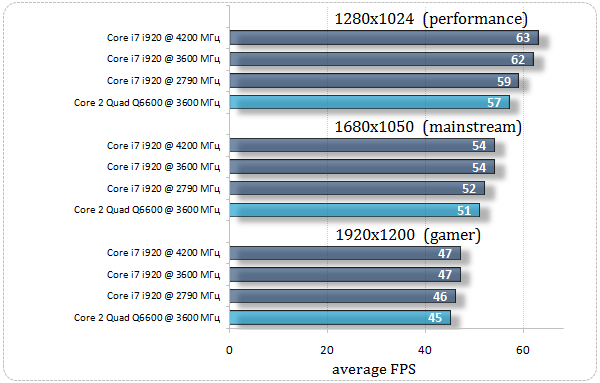Выбор видеокарты для Intel Core i3-4150: совместимость и рекомендации
Выбор видеокарты для компьютера – задача, требующая тщательного подхода и учета множества факторов. Особенно важно правильно подобрать видеокарту, если в вашей системе установлен процессор Intel Core i3-4150. Этот процессор, хоть и относится к более старому поколению, до сих пор способен справляться с множеством задач, включая игры и работу с графикой. В данной статье мы подробно рассмотрим, какие видеокарты лучше всего сочетаются с i3-4150, чтобы обеспечить сбалансированную и производительную систему.
Совместимость и ограничения
Прежде чем приступить к выбору видеокарты, необходимо понимать ограничения, которые накладывает процессор i3-4150. Этот процессор относится к поколению Haswell и имеет сокет LGA1150. Он обладает двумя ядрами и четырьмя потоками, что делает его достаточно производительным для повседневных задач, но может стать узким местом для очень мощных видеокарт.
Важно понимать, что установка слишком мощной видеокарты в систему с i3-4150 не приведет к ожидаемому приросту производительности. Процессор просто не сможет загрузить видеокарту на полную мощность, что приведет к так называемому «bottleneck» (узкому месту). Поэтому, выбор должен быть сбалансированным, чтобы оба компонента работали эффективно.
Шина PCI Express
Современные видеокарты подключаются к материнской плате через шину PCI Express (PCIe). Процессор i3-4150 поддерживает PCIe 3.0, что обеспечивает достаточную пропускную способность для большинства видеокарт среднего уровня. Однако, если ваша материнская плата поддерживает только PCIe 2.0, то это может немного ограничить производительность более современных видеокарт, хотя и не критично.
Рекомендуемые видеокарты для i3-4150
При выборе видеокарты для i3-4150 следует ориентироваться на модели среднего и начального уровня. Вот несколько вариантов, которые хорошо сочетаются с этим процессором и обеспечивают оптимальную производительность в играх и других приложениях:
- Nvidia GeForce GTX 1050 Ti: Отличный вариант для игр в разрешении 1080p на средних настройках. Обладает достаточной мощностью и не требует дополнительного питания.
- Nvidia GeForce GTX 1650: Более современная и производительная видеокарта, чем GTX 1050 Ti. Позволяет играть в более требовательные игры на средних и высоких настройках.
- AMD Radeon RX 570: Конкурент GTX 1050 Ti от AMD. Предлагает сопоставимую производительность и часто бывает доступнее по цене.
- AMD Radeon RX 580: Более мощная видеокарта, чем RX 570. Позволяет играть в большинство современных игр на высоких настройках в разрешении 1080p. Однако, может потребовать более мощный блок питания.
- Nvidia GeForce GTX 750 Ti: Бюджетный вариант для тех, кто не планирует играть в самые современные игры. Позволяет комфортно играть в старые игры и использовать компьютер для повседневных задач.
Критерии выбора
При выборе видеокарты следует учитывать несколько важных критериев:
- Бюджет: Определите, сколько вы готовы потратить на видеокарту. Не стоит покупать слишком дорогую видеокарту, если она не будет полностью использоваться процессором.
- Разрешение монитора: Если вы играете на мониторе с разрешением 1080p, то вам подойдет видеокарта среднего уровня, такая как GTX 1050 Ti или RX 570. Для разрешения 1440p потребуется более мощная видеокарта.
- Тип игр: Если вы играете в требовательные игры, такие как Cyberpunk 2077 или Assassin’s Creed Valhalla, то вам потребуется более мощная видеокарта, чем для игр, таких как Minecraft или Fortnite.
- Блок питания: Убедитесь, что ваш блок питания достаточно мощный для питания видеокарты. Мощность блока питания должна быть с запасом, чтобы избежать проблем со стабильностью системы.
- Совместимость с материнской платой: Убедитесь, что ваша материнская плата поддерживает выбранную видеокарту. В большинстве случаев современные видеокарты совместимы со всеми материнскими платами, но все же стоит проверить это заранее.
Тестирование видеокарт с i3-4150
Чтобы получить более точное представление о производительности различных видеокарт с процессором i3-4150, рекомендуется ознакомиться с результатами тестов и обзоров. В интернете можно найти множество тестов, в которых сравниваются различные видеокарты в связке с этим процессором.
При анализе результатов тестов следует обращать внимание на следующие параметры:
- Средний FPS (кадров в секунду): Показывает среднее количество кадров, которые видеокарта отрисовывает в секунду. Чем выше FPS, тем более плавной будет игра.
- Минимальный FPS: Показывает минимальное количество кадров, которые видеокарта отрисовывает в секунду. Важно, чтобы минимальный FPS не опускался слишком низко, чтобы избежать лагов и фризов.
- Настройки графики: Обратите внимание на то, какие настройки графики использовались в тесте. Чем выше настройки графики, тем больше нагрузка на видеокарту.
- Разрешение экрана: Обратите внимание на то, какое разрешение экрана использовалось в тесте. Чем выше разрешение экрана, тем больше нагрузка на видеокарту.
Примеры игровых тестов
Давайте рассмотрим несколько примеров игровых тестов с процессором i3-4150 и различными видеокартами:
Grand Theft Auto V:
- GTX 1050 Ti: Средний FPS ⎻ 45-55, настройки ⎻ средние, разрешение ⎻ 1080p.
- RX 570: Средний FPS ⎻ 50-60, настройки ⎻ средние, разрешение ⎻ 1080p.
- GTX 1650: Средний FPS ⏤ 60-70, настройки ⎻ средние, разрешение ⎻ 1080p.
The Witcher 3: Wild Hunt:
- GTX 1050 Ti: Средний FPS ⎻ 30-40, настройки ⎻ средние, разрешение ⎻ 1080p.
- RX 570: Средний FPS ⏤ 35-45, настройки ⏤ средние, разрешение ⏤ 1080p.
- GTX 1650: Средний FPS ⏤ 45-55, настройки ⎻ средние, разрешение ⏤ 1080p.
Эти результаты показывают, что GTX 1650 обеспечивает немного более высокую производительность, чем GTX 1050 Ti и RX 570, но разница не всегда существенная. Выбор конкретной видеокарты зависит от ваших предпочтений и бюджета.
Блок питания и другие компоненты
При замене видеокарты важно учитывать мощность блока питания (БП). Для видеокарт GTX 1050 Ti и GTX 1650 обычно достаточно БП мощностью 400-450 Вт. Для RX 570 и RX 580 рекомендуется БП мощностью 500-550 Вт или больше. Важно, чтобы БП был качественным и надежным, чтобы избежать проблем со стабильностью системы.
Также стоит обратить внимание на объем оперативной памяти (ОЗУ). Для комфортной игры рекомендуется иметь не менее 8 ГБ ОЗУ. Если у вас установлено меньше ОЗУ, то это может негативно сказаться на производительности в играх.
Апгрейд других компонентов
Если вы планируете использовать более мощную видеокарту, чем GTX 1050 Ti или RX 570, то, возможно, стоит задуматься об апгрейде и других компонентов системы, таких как процессор и материнская плата. Более мощный процессор позволит видеокарте работать на полную мощность и избежать «узкого места».
Альтернативные варианты
Помимо перечисленных выше видеокарт, существуют и другие варианты, которые могут подойти для процессора i3-4150. Например, можно рассмотреть видеокарты предыдущего поколения, такие как Nvidia GeForce GTX 960 или AMD Radeon R9 280. Эти видеокарты уже не такие современные, но могут быть доступны по более низкой цене.
Также можно рассмотреть интегрированные графические решения от Intel, такие как Intel HD Graphics 4400 или Intel HD Graphics 4600. Эти графические решения не предназначены для игр, но могут быть достаточны для повседневных задач и просмотра видео.
Выбор в зависимости от задач
Выбор видеокарты также зависит от того, для каких задач вы планируете использовать компьютер. Если вы планируете играть в современные игры на высоких настройках, то вам потребуется более мощная видеокарта, чем если вы планируете использовать компьютер только для работы с документами и просмотра видео.
Установка и настройка видеокарты
После выбора видеокарты необходимо установить ее в компьютер. Процесс установки достаточно прост, но требует аккуратности и соблюдения инструкций.
- Выключите компьютер и отсоедините его от сети.
- Откройте корпус компьютера.
- Найдите слот PCI Express на материнской плате.
- Аккуратно вставьте видеокарту в слот PCI Express.
- Закрепите видеокарту винтами.
- Подключите кабель питания к видеокарте, если это необходимо.
- Закройте корпус компьютера.
- Подключите монитор к видеокарте.
- Включите компьютер.
- Установите драйвера для видеокарты.
После установки видеокарты необходимо настроить ее для оптимальной производительности. В настройках драйвера можно выбрать разрешение экрана, частоту обновления экрана, а также настроить другие параметры графики.
Регулярное обновление драйверов видеокарты также важно для обеспечения стабильной работы и получения максимальной производительности.
Описание: Советы по выбору видеокарты под процессор i3 4150. Узнайте, какие видеокарты лучше всего подходят к i3-4150 для достижения оптимальной производительности.